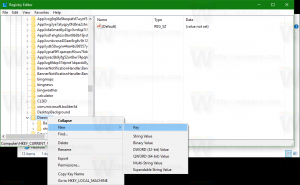მიიღეთ დედაპლატის ინფორმაცია Windows 10-ში Command Prompt-ის მეშვეობით
Windows 10-ში შეგიძლიათ იხილოთ ინფორმაცია თქვენს კომპიუტერში დაინსტალირებული დედაპლატის შესახებ ბრძანების ხაზის გამოყენებით. თუ გჭირდებათ მისი ამობეჭდვა ან უბრალოდ დედაპლატის დეტალების ნახვა კომპიუტერის გადატვირთვის ან მესამე მხარის ხელსაწყოს გამოყენების გარეშე, ეს შეიძლება გაკეთდეს ერთი ბრძანებით.
დედაპლატა არის მთავარი მიკროსქემის დაფა, რომელიც გამოიყენება თქვენი კომპიუტერის ყველა ნაწილის ერთმანეთთან დასაკავშირებლად. მას მოყვება სოკეტები კომპიუტერის CPU-სთვის, გაფართოების ბარათებისთვის და მეხსიერებისთვის. ასევე, მას აქვს მყარი დისკის კონექტორები და სხვა პორტები და კონექტორები სხვადასხვა კომპიუტერის აპარატურის პირდაპირ ან კაბელებთან შესაერთებლად.
არსებობს სპეციალური WMIC ბრძანება, რომელიც იყენებს Windows Management Instrumentation-ს (WMI), რათა მოგაწოდოთ ინფორმაცია Windows-ში დაინსტალირებული ყველა შესანახი მოწყობილობის შესახებ. ის მუშაობს Windows 10-ის ყველა თანამედროვე ვერსიაში.
მიიღეთ დედაპლატის ინფორმაცია Windows 10-ში Command Prompt-ის მეშვეობით
თქვენი Windows 10 მოწყობილობის დედაპლატის შესახებ სასარგებლო ინფორმაციის სანახავად, გააკეთეთ შემდეგი.
- გახსენით ამაღლებული ბრძანების სტრიქონი.
- ჩაწერეთ შემდეგი ბრძანება:
wmic baseboard მიიღეთ მწარმოებელი, მოდელი, სახელი, ნაწილის ნომერი, სერიული ნომერი
- ბრძანება აწარმოებს შემდეგ გამომავალს:
მიიღეთ ინფორმაცია დედაპლატის შესახებ PowerShell-ით
- გახსენით PowerShell როგორც ადმინისტრატორირჩევა: შეგიძლია დაამატეთ კონტექსტური მენიუ "გახსენით PowerShell როგორც ადმინისტრატორი"..
- ჩაწერეთ ან დააკოპირეთ შემდეგი ბრძანება:
Get-WmiObject win32_baseboard | პროდუქტის ფორმატი სია, მწარმოებელი, სერიული ნომერი, ვერსია - იხილეთ ბრძანების გამომავალი. ეს ასე გამოიყურება:
რჩევა: ზემოთ არის PowerShell ბრძანების მოკლე ვერსია.
gwmi win32_baseboard | FL პროდუქტი, მწარმოებელი, სერიული ნომერი, ვერსია
ეს ბრძანებები ვერ ჩაანაცვლებს მოწინავე ინსტრუმენტებს, როგორიცაა AIDA64 ან HWiNFO, რომლებიც მოგცემთ ბევრად მეტ დეტალს თქვენი აპარატურის შესახებ. მაგრამ როდესაც თქვენ არ შეგიძლიათ დააინსტალიროთ მესამე მხარის აპლიკაციები შეზღუდულ ან დაცულ გარემოში, სასიამოვნოა გამოიყენოთ მხოლოდ ჩაშენებული ხელსაწყოები კომპიუტერის დედაპლატის შესახებ ინფორმაციის სანახავად.
ბონუს რჩევა: შეგიძლიათ მიიღოთ გარკვეული ინფორმაცია თქვენი დედაპლატის შესახებ msinfo32.exe, სისტემის ინფორმაციის ინსტრუმენტი.
- დააჭირეთ გაიმარჯვე + რ დააწკაპუნეთ ცხელი კლავიშები კლავიატურაზე და ჩაწერეთ შემდეგი ბრძანება თქვენს Run ველში:
msinfo32. - დააჭირეთ სისტემის შეჯამების განყოფილებას მარცხნივ.
- მოძებნეთ Baseboard Manufacturer, BaseBoard Product და BaseBoard Version რიგები.
Ის არის.